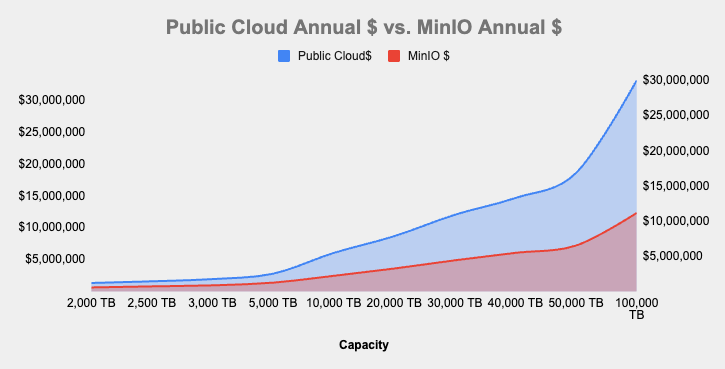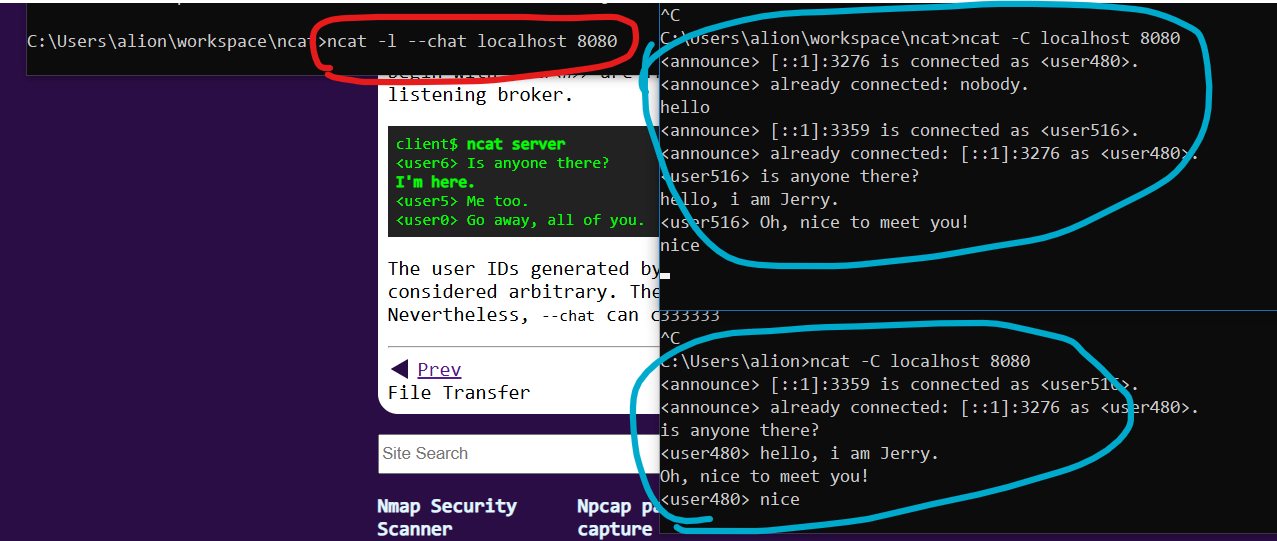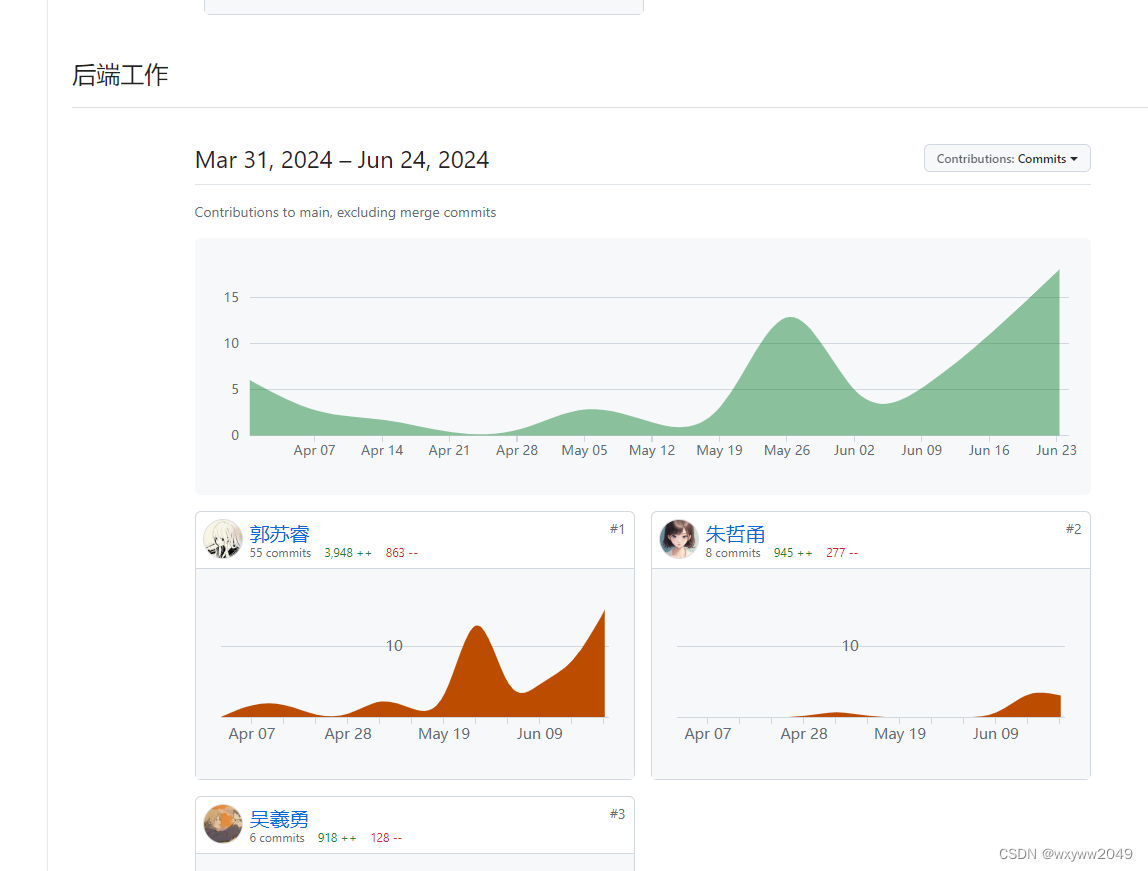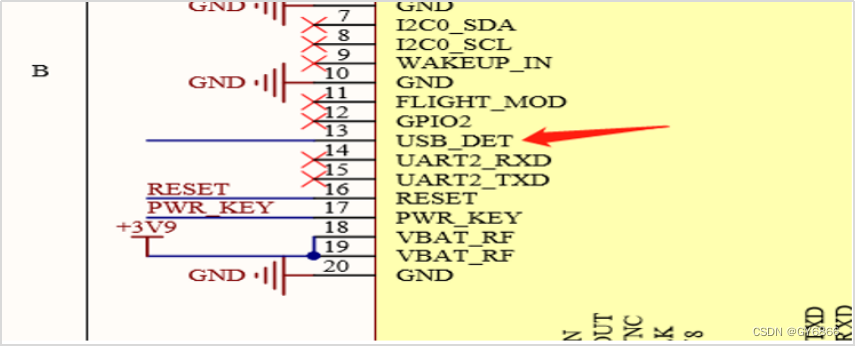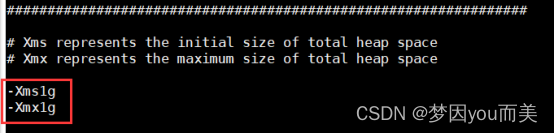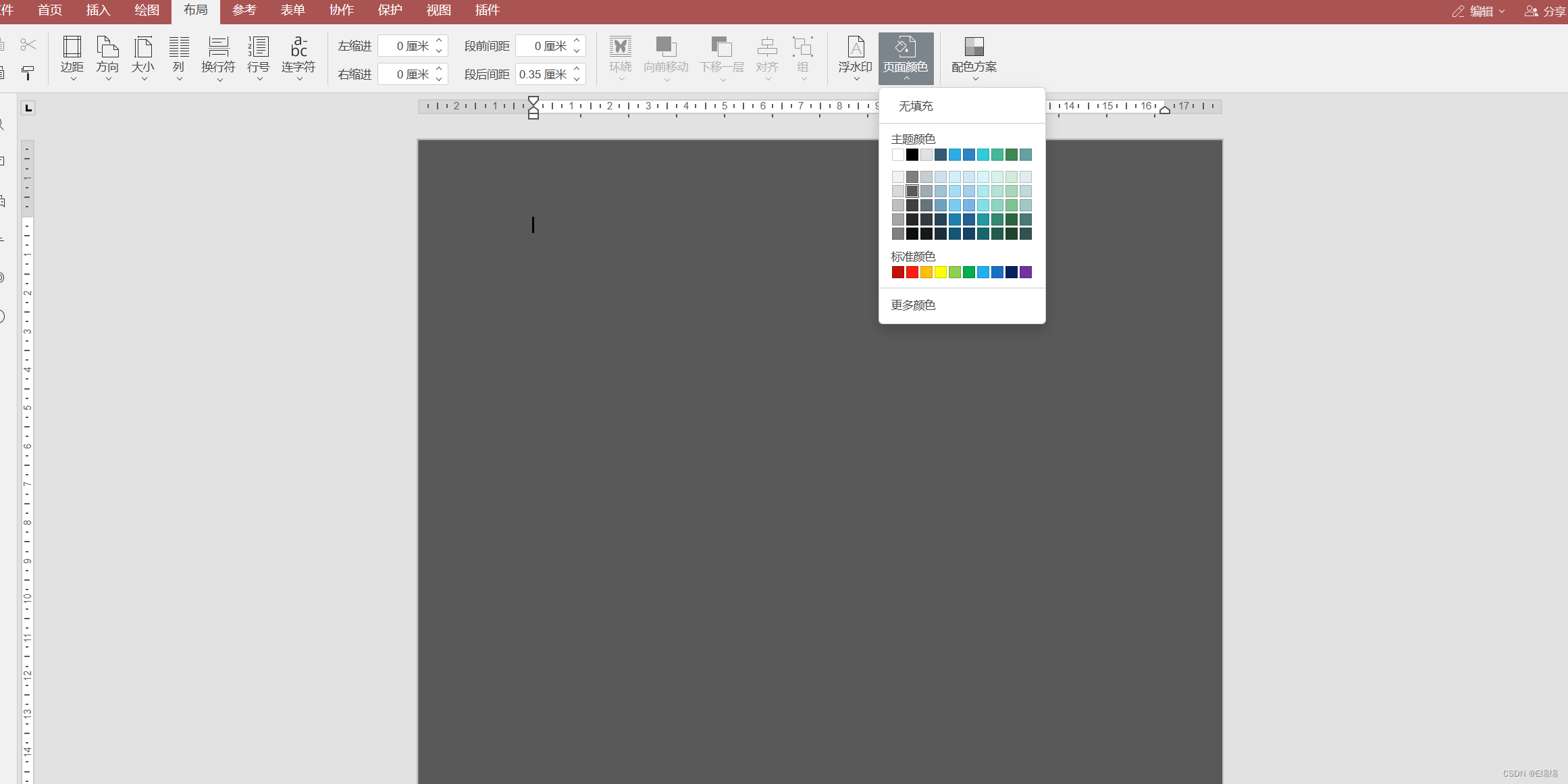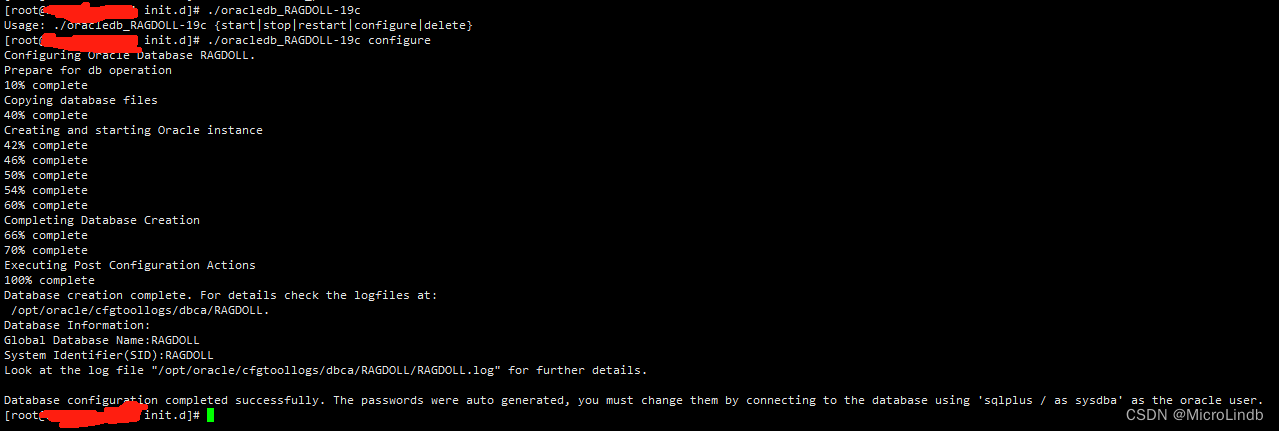ONLYOFFICE 桌面编辑器 8.1
- ONLYOFFICE 简介
- 一、轻松编辑器 PDF 文件
- 二、用幻灯片版式快速修改幻灯片
- 三、无缝切换文档编辑、审阅和查看模式
- 四、**改进从右至左语言的支持 & 新的本地化选项**
- 五、隐藏“连接到云”板块
- 六、在演示文稿中播放视频和音频文件
- 七、版本 8.1:其他新功能ONLYOFFICE 桌面编辑器 8.1 还新增了以下功能:
- 八、 下载 ONLYOFFICE 桌面编辑器 8.1
ONLYOFFICE 简介
- ONLYOFFICE 是一个开源的办公套件,它不仅提供了在线文档编辑器、表格编辑器和演示文稿编辑器,还能完全兼容 Microsoft Office 格式(.docx、.xlsx、.pptx)以及其他流行的标准格式。通过提供多种编辑工具和广泛的兼容性,ONLYOFFICE 成为企业和团队远程协作的有效工具。
核心功能
ONLYOFFICE 的核心功能使得它在竞争激烈的办公套件市场中脱颖而出:
- 多人协作编辑:支持多个用户同时编辑同一份文档,实时看到其他用户的修改,极大地提高了团队协作的效率。无论是团队会议记录、项目报告,还是市场分析,用户都可以通过 ONLYOFFICE 实现无缝协作。
- 版本控制:每一次修改都会自动保存,用户可以随时查看和恢复到之前的版本,避免了重要信息的丢失。同时,这个功能还能帮助用户追踪修改记录,了解每个团队成员的贡献。
- 评论和批注:用户可以在文档中添加评论和批注,与团队成员进行讨论和反馈。这使得文档审阅和修改过程更加高效,减少了来回的电子邮件沟通
- 模板库:ONLYOFFICE 提供了丰富的模板库,涵盖各种常见的文档类型,如报告、计划书、预算表、演示文稿等。用户可以根据需要选择合适的模板,从而节省大量的时间和精力。
兼容性和集成能力
ONLYOFFICE 不仅仅是一个简单的办公套件,它还具备出色的兼容性和集成能力:
-
多平台支持:ONLYOFFICE 可以在 Windows、macOS 和 Linux 操作系统上运行,并且提供了适用于 iOS 和 Android 的移动应用,使用户可以随时随地进行办公。
-
格式兼容性:除了支持 Microsoft Office 格式(.docx、.xlsx、.pptx)外,ONLYOFFICE 还兼容 PDF、OpenDocument(.odt、.ods、.odp)、HTML、Markdown 等多种格式,确保用户可以无缝地处理不同来源的文件。
-
与第三方工具的集成:ONLYOFFICE 可以与多种第三方工具和服务集成,如 Nextcloud、ownCloud、SharePoint、Confluence、Jira、Redmine 等,扩展了其功能范围,方便用户在不同平台之间协同工作。
安全性和自托管
安全性是企业用户关注的重点,ONLYOFFICE 在这方面同样表现出色:
-
数据安全:由于它是开源的,用户可以审查其代码以确保没有后门或恶意软件。此外,ONLYOFFICE 还支持多种加密方法,包括传输层加密和静态数据加密,确保用户的数据安全。
-
自托管选项:企业用户可以选择在自己的服务器上部署 ONLYOFFICE,从而完全控制数据和隐私。这对于有严格数据保护政策的企业来说尤为重要。
企业版和支持服务
除了免费版本外,ONLYOFFICE 还提供了企业版,为企业客户提供额外的功能和支持服务。这些服务包括专业技术支持、定制开发服务以及企业级功能,如 LDAP 集成、高级权限管理和更多的存储选项,帮助企业更好地管理和使用办公套件。
继ONLYOFFICE文档8.1 发布后,适用于 Linux、Windows 和 macOS 的 ONLYOFFICE 桌面应用程序最新版本也已推出。它具有在线套件的最主要功能,例如功能齐全的 PDF 编辑器、演示文稿中的幻灯片版式、改进的 RTL 支持、新的本地化选项等。

总的来说,ONLYOFFICE 是一个功能强大、兼容性强、安全可靠的办公套件,适合各种规模的企业和团队使用。无论是日常办公、团队协作,还是文档管理,ONLYOFFICE 都能提供全方位的支持,助力企业提升工作效率,实现数字化办公转型。
一、轻松编辑器 PDF 文件
自从ONLYOFFICE套件更新至8.1版本以来,其在线版和桌面版的PDF编辑器功能得到了显著的增强,为用户提供了前所未有的编辑体验。这款功能齐全的PDF编辑器不仅简单易用,而且功能强大,使用户能够轻松创建、注释和编辑PDF文件,满足各种工作和学习需求。
-
在文本编辑方面,ONLYOFFICE PDF编辑器支持对PDF文件中的文字进行直接的编辑和修改。用户可以轻松地修改字体、字号、颜色等文本属性,让PDF文档更符合自己的要求。此外,该编辑器还支持添加新的文本段落,让用户在PDF文件中添加自己的注释或说明。
-
在页面管理方面,ONLYOFFICE PDF编辑器也提供了丰富的功能。用户可以添加新的页面,调整页面的顺序,甚至删除不需要的页面。同时,该编辑器还支持页面的旋转和缩放操作,让用户能够更加方便地查看和编辑PDF文件。
-
在对象插入和修改方面,ONLYOFFICE PDF编辑器同样表现出色。用户可以在PDF文件中插入各种对象,如表格、形状、文本框、图像、艺术字、超链接和方程式等。这些对象不仅可以丰富PDF文件的内容,还可以提高文件的可读性和可理解性。同时,用户还可以对这些对象进行编辑和修改,以满足自己的需求。
除了上述功能外,ONLYOFFICE PDF编辑器还支持添加文本注释和标注。用户可以在PDF文件的任意位置添加注释或标注,以便更好地解释或说明文件的内容。这对于协作办公和学术研究等场景非常有用。
此外,ONLYOFFICE PDF编辑器还提供了编辑和查看模式的切换功能。在编辑模式下,用户可以自由地编辑和修改PDF文件;而在查看模式下,用户只能查看文件内容而无法进行编辑。这种设计既保证了用户在编辑文件时的自由度,又避免了在查看文件时误操作的可能性。
总之,ONLYOFFICE PDF编辑器是一款功能强大、易于使用的PDF编辑工具。无论是需要编辑PDF文件的个人用户还是企业用户,都可以从中获得极大的便利和效率提升。

ONLYOFFICE PDF 编辑器的另一个重要改进是,不再需要用其他格式来创建和填写表单。在 8.1 版本中,只需创建 PDF 模板、添加交互式字段、调整其属性并将表单保存为可填写的 PDF 文件即可。已经不再需要用 DOCXF 格式创建表单模板了。

二、用幻灯片版式快速修改幻灯片
在ONLYOFFICE 8.1版本中,演示文稿编辑器迎来了一项备受期待的新功能——幻灯片版式。这一创新功能极大地提升了用户在创建和编辑演示文稿时的效率和便捷性。
幻灯片版式功能允许用户将相同的布局快速应用于多张幻灯片,从而大大减少了重复劳动。想象一下,在准备一场大型报告或演示时,你通常需要制作数十甚至上百张幻灯片,而且很多幻灯片在布局上都是相似的。如果每一张幻灯片都需要单独设计布局,那将是一项极其耗时且繁琐的工作。
然而,通过ONLYOFFICE 8.1版本中的幻灯片版式功能,这一切都变得轻而易举。用户只需设计好一张幻灯片的布局,然后将这个版式应用到其他幻灯片上即可。这样一来,所有幻灯片的布局都将保持一致,而用户只需在需要的地方进行微调,就可以轻松完成整个演示文稿的制作。
这项功能不仅提高了工作效率,还保证了演示文稿的一致性和专业性。由于所有幻灯片的布局都是统一的,观众在观看时能够更加清晰地理解演示内容,避免了因布局混乱而导致的误解或困惑。
此外,幻灯片版式功能还为用户提供了更多的创意空间。用户可以根据自己的需求设计独特的幻灯片版式,并在整个演示文稿中重复使用。这不仅可以提升演示文稿的视觉效果,还可以展现用户的个性和创意。
总之,ONLYOFFICE 8.1版本中的幻灯片版式功能是一项非常实用的创新。它让用户能够更加高效、便捷地创建和编辑演示文稿,节省了大量时间和精力。同时,这项功能还保证了演示文稿的一致性和专业性,提升了观众的观看体验。对于需要频繁制作演示文稿的用户来说,这无疑是一项非常实用的功能。
路径:插入选项卡 -> 幻灯片版式

演示文稿编辑器还有其他改进,包括“动画”选项卡上的动画窗格(可在时间轴上显示应用的动画效果),还拓展了右滑动面板,更加用户友好。

三、无缝切换文档编辑、审阅和查看模式
从ONLYOFFICE 8.1版本开始,用户能够享受到更加灵活和直观的工作体验,因为该版本引入了三种不同的操作模式,满足了不同用户在不同场景下的需求。
-
编辑模式:当您需要对文档进行内容修改、格式调整或添加新内容时,只需轻松切换到编辑模式。在这个模式下,您可以自由地对文档进行编辑,无论是修改文字、插入图片、调整表格,还是添加注释和批注,都能轻松实现。编辑模式让您能够实时看到所做的更改,并随时保存您的工作成果。
-
审阅模式:如果您需要仔细查看文档内容,但又不希望进行任何修改,那么审阅模式将是您的理想选择。在这个模式下,您可以浏览文档,查看文本的格式、布局和排版,甚至使用注释工具添加评论或建议。审阅模式允许您在不改变文档内容的情况下,与团队成员或同事进行协作和讨论,确保文档的准确性和完整性。
-
查看模式:如果您只是想快速浏览文档内容,或者在不打算进行编辑或审阅的情况下查看文档,那么查看模式将是您的最佳选择。在这个模式下,您可以像阅读电子书或报纸一样浏览文档,享受流畅的阅读体验。查看模式隐藏了编辑和审阅工具,让您能够专注于文档的内容,而不被其他功能分散注意力。
通过这三种模式的灵活切换,ONLYOFFICE 8.1版本为用户提供了更加高效、便捷和个性化的工作体验。无论您是需要编辑文档、审阅内容还是仅仅查看文档,都能找到最适合自己的操作模式,从而提高工作效率和满意度。
路径:顶部工具栏

四、改进从右至左语言的支持 & 新的本地化选项
从上个版本开始,ONLYOFFICE 套件一直致力于为全球用户提供更优质的体验,其中一个重要的改进就是增强了对从右至左显示语言的支持。而到了 8.1 版本,这一支持得到了进一步的提升和优化。
在 8.1 版本中,ONLYOFFICE 对语序进行了细致的调整,确保了在从右至左显示的语言环境下,文本的呈现更加准确和流畅。同时,对于不同文本类型的对齐方式也进行了修正,无论是段落文本、标题还是列表项,都能以更加符合语言习惯的方式展示,提升了用户的阅读体验。
除了对从右至左显示语言的支持外,8.1 版本还新增了多种语言的本地化选项,进一步扩大了套件的使用范围。其中,塞尔维亚语(包括西里尔语和拉丁语)的本地化选项使得来自该地区的用户能够更加方便地使用 ONLYOFFICE。同时,电子表格编辑器也新增了孟加拉语和僧伽罗语的支持,这些语言的用户现在也可以享受到 ONLYOFFICE 带来的便捷和高效。
我们深知,语言的多样性是全球化时代的必然趋势,因此 ONLYOFFICE 套件一直致力于支持更多的语言。如果我们的编辑器尚未支持您的语言,我们诚挚地邀请您加入我们的翻译社区,共同为 ONLYOFFICE 的多语言支持做出贡献。通过参与翻译项目,您不仅能够帮助我们完善套件的语言支持,还能够与其他翻译爱好者交流学习,共同提升语言能力。
了解 ONLYOFFICE 翻译项目非常简单,您只需访问我们的官方网站,找到翻译项目的入口,并按照指引进行操作即可。我们期待与您一起,为 ONLYOFFICE 的多语言支持贡献力量,让更多人能够享受到 ONLYOFFICE 带来的优质体验。
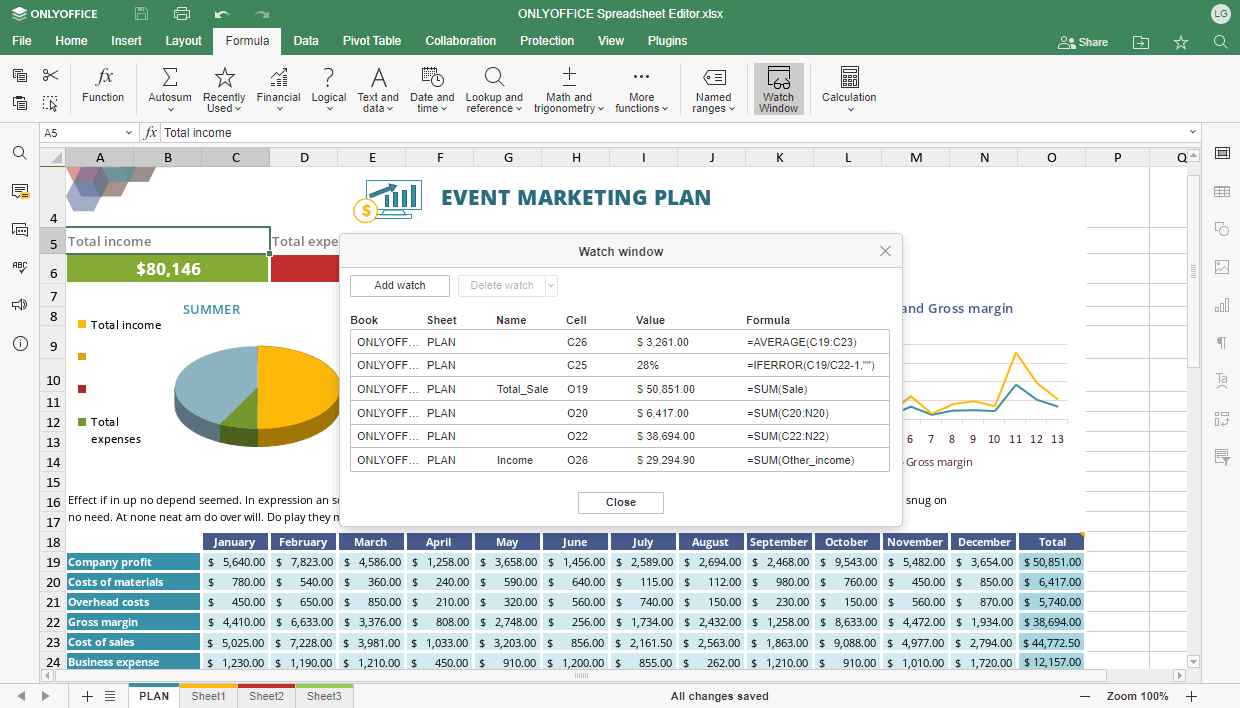
五、隐藏“连接到云”板块
如果您想在本地处理办公文件,而不连接到基于云的服务,使用最新的桌面应用程序可以隐藏“连接到云”板块,只需使用 –lock-portals 参数启动应用程序即可。如果要恢复,使用 –unlock-portals 参数启动 ONLYOFFICE 桌面编辑器即可。
如何在您的操作系统上,使用不同的参数启动桌面应用程序?请阅读帮助中心中的指南。
六、在演示文稿中播放视频和音频文件
在 8.1 版本中,ONLYOFFICE 演示文稿编辑器具备了媒体播放器,可在单独的面板中打开,能够流畅地播放音频和视频文件。
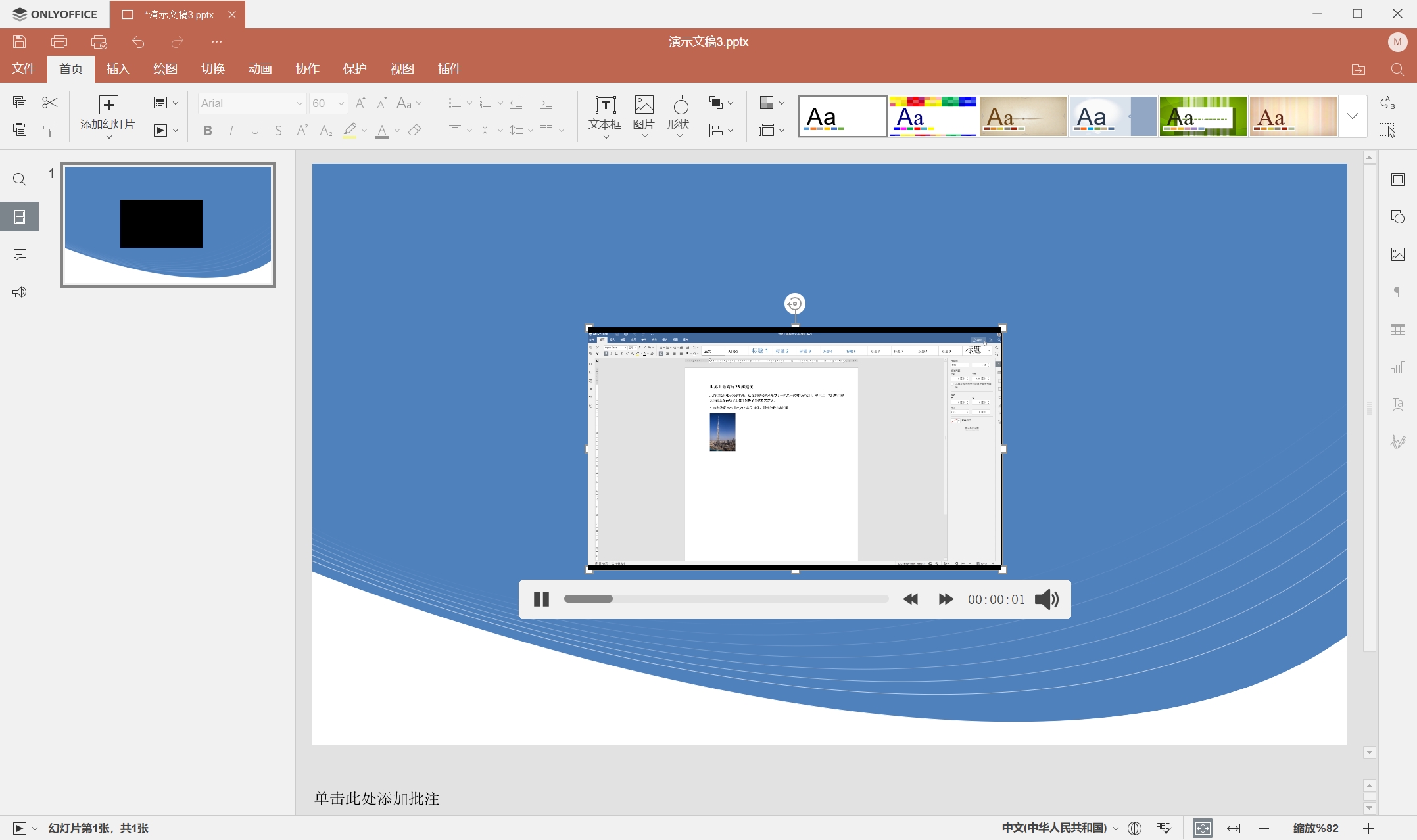
七、版本 8.1:其他新功能ONLYOFFICE 桌面编辑器 8.1 还新增了以下功能:
- 设置所需的页面颜色并自定义文档中的编号格式
- 在电子表格中增加 GETPIVOTDATA 和 **IMPORTRANGE **函数
- 为插入的形状应用阴影并调整其属性
- 更丰富的配色方案
- 隐藏或显示编辑器标题栏中的“保存”、“打印”、“撤消”和“重做”按钮等
阅读此文章了解详情,或在 Bilibili 观看我们的网络研讨会:
https://www.bilibili.com/video/BV1ny411q7ar?t=2.4
八、 下载 ONLYOFFICE 桌面编辑器 8.1
最新版的 ONLYOFFICE 桌面应用程序已推出,提供 deb、rpm、exe 和 dmg 包,适用于 Windows、Linux 和 macOS。Snap、Flatpak 和 AppImage 将陆续推出。
下载地址